このページのトピック
アラートを受信するようにSlackを設定する
Application Security からアラートを受信するようにSlackを設定するには、次の手順に従います。
Slackアプリを作成する
- https://api.slack.com/appsに移動
- [ Create an App ]を選択します。
- アプリに名前を付け、レポート先の開発ワークスペースを選択します。完了したら、 Create App を選択します。
-
サイドメニューから、[ OAuth & Permissions ]を選択します。
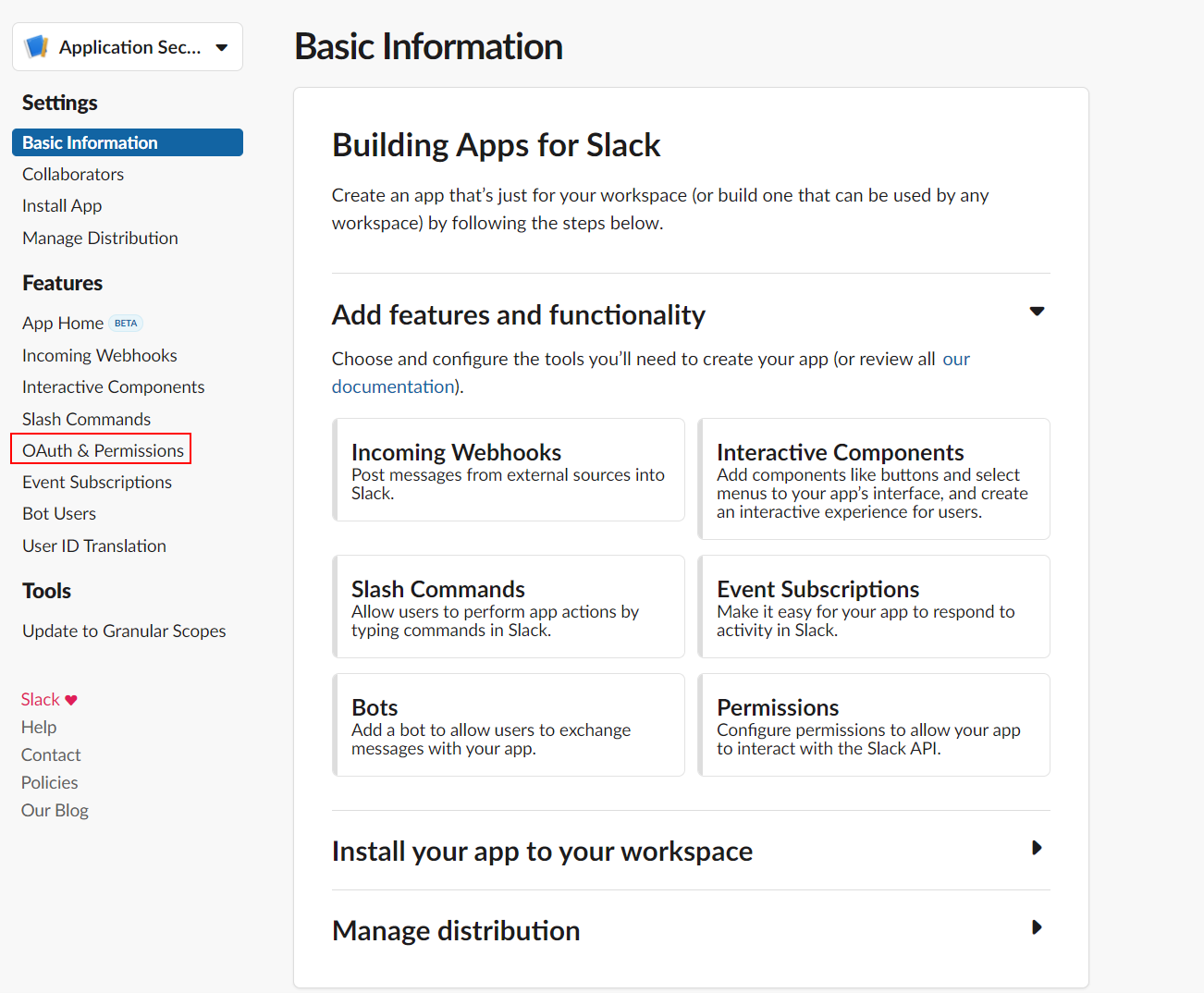
-
[ Scopes ]パネルで、[ Bot Token Scopes ]の[ Add an OAuth Scope ]を選択します。
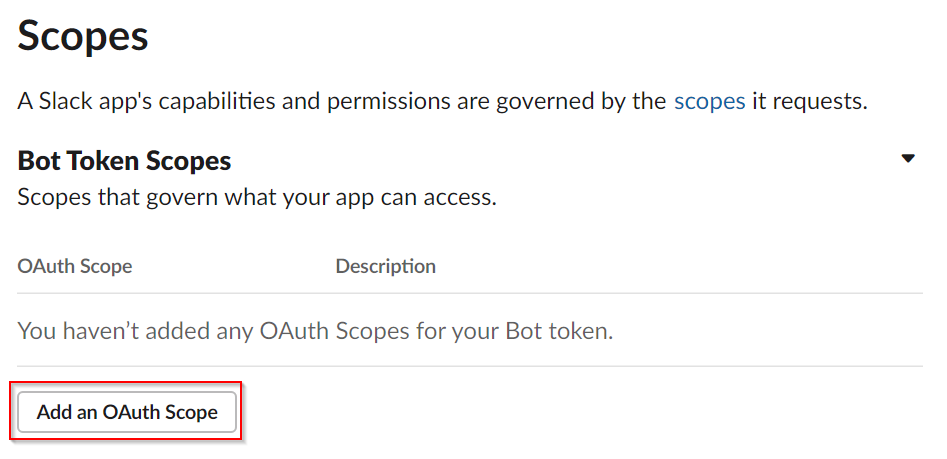
-
ドロップダウンメニューから[ chat:write.public ]を選択します。 chat:write も自動的に追加されることを確認するポップアップ画面が表示されます。[ Add Scopes ]を選択します。必要に応じて他の範囲を追加することもできますが、これは Application Security をSlackと統合する場合には必要ありません。
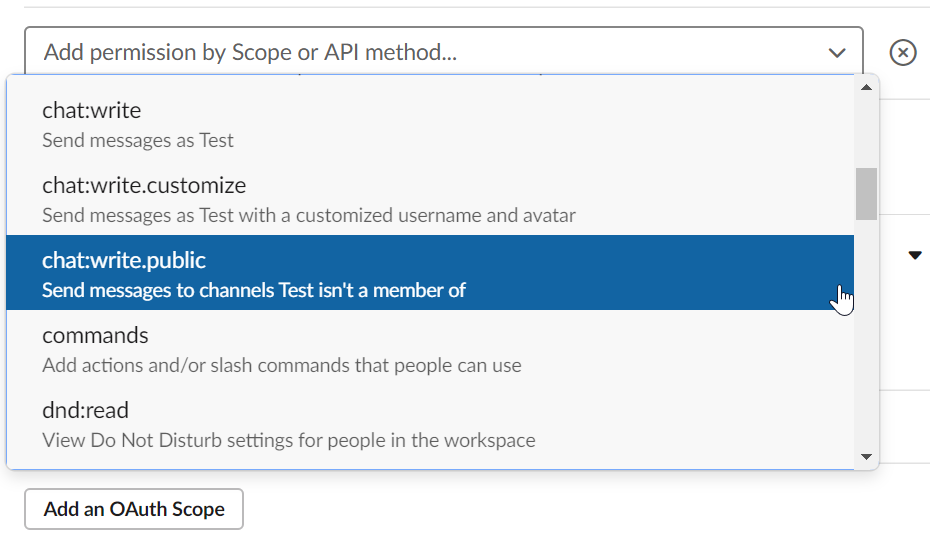
-
画面の上部で、[ Install App to Workspace ]を選択します。
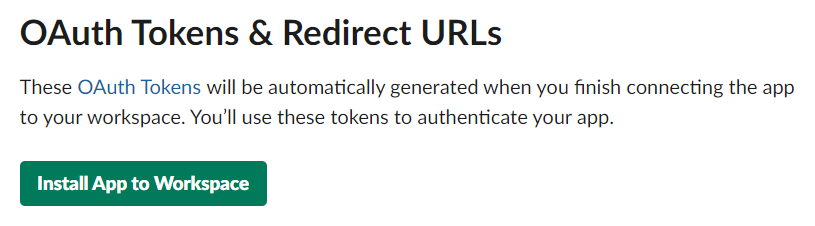
-
OAuth Access Token をクリップボードにコピーします。
Application Securityとの統合
- Application Security の左側のメニューで、
 をクリックします。
をクリックします。 - [ Add Integration ]をクリックします。
- ポップアップ画面で[ Slack ]を選択します。
- [ Configure Slack Integration ]画面で、次のフィールドに入力します。
- API Key:上記でコピーしたOAuthアクセストークン。
- Hint: Application Security をSlackと統合するために使用されたアクセストークンを覚えておくのに役立つヒントです。 Integration Key は、セキュリティ上の理由で統合が追加されると非表示になります。
- Channel Name:アラートを送信するSlackチャネル。#記号は含めないでください。
- Minimum Reported Severity:Slackチャネルに送信するアラートの最小重大度。 高、中、低から選択できます。
- [ Add Integration ]をクリックします。
Application Security とSlackの統合が完了しました。新しいアラートが生成されると、指定したSlackチャネルに表示されます。